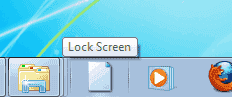Закључавање екрана рачунара са оперативним системом Мицрософт Виндовс 10 је важно за заштиту података од лутајућих очију. Ово је посебно тачно на радном месту. Нико са ким радите не мора да види ту фотографију са кога сте се обукли као Улала са Спаце Цханнел 5 за Ноћ вештица 2000. Већина нас већ закључава екране кад год напустимо своју кабину да бисмо присуствовали састанку или оговарали ужасну хаљину коју Трисха данас носи. Али да ли сте знали да постоје 4 различита начина на која можете да закључате екран Виндовс 10?
Опција 1 - Цтрл + Алт + Делете, а затим Ентер
Ово је уобичајено за које већина људи већ зна. Држати "Цтрл" и "Алт“, затим притисните „Избриши“. Након што се опције појаве на екрану, притисните „Ентер“.
Опција 2 – Виндовс тастер + Л
Откако је Виндовс кључ уведен, он је углавном игнорисан. Сачекај Виндовс кључ и притисните „Л” за бржи начин закључавања екрана.
Опција 3 – Старт мени
- Изаберите "Почетак” дугме.
- Изаберите икону слике профила вашег Виндовс налога, а затим изаберите „Закључавање екрана“.
Опција 4 – Креирајте пречицу
Ако су притисака на тастере превише за вас, можете направити икону која ће закључати ваш екран.
- Кликните десним тастером миша на било коју празну област Десктоп.
- Изаберите „Нова” > “Пречица“.
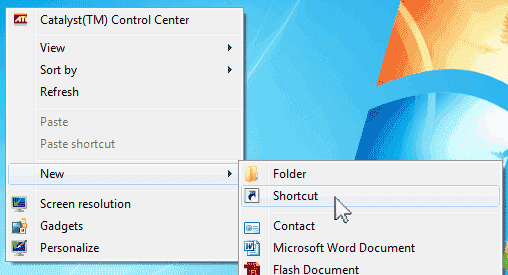
- За локацију ставке типа „Ц:\Виндовс\Систем32\рундлл32.еке усер32.длл, ЛоцкВоркСтатион” и кликните на „Следећи“.
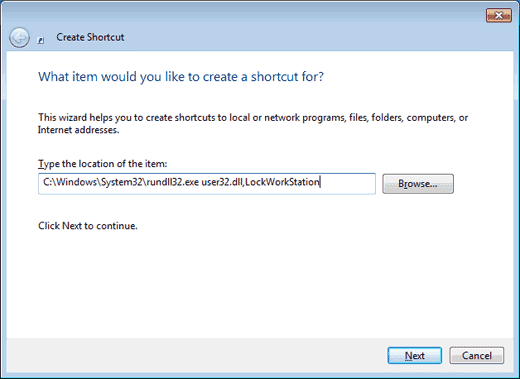
- Дајте икони име, на пример „Закључавање екрана“, а затим кликните на „Заврши“.
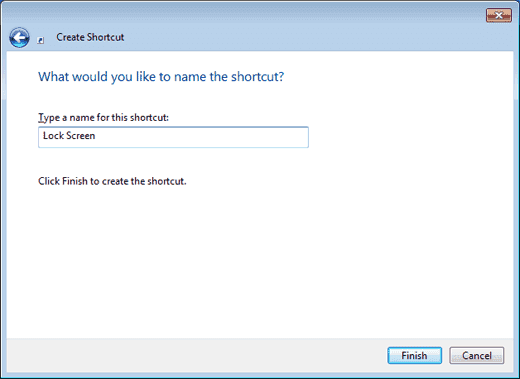 Сада имате икону закључавања екрана коју можете двапут да кликнете кад год изађете са свог стола.
Сада имате икону закључавања екрана коју можете двапут да кликнете кад год изађете са свог стола.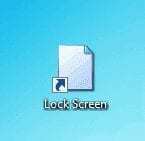
Можете чак и направити корак даље и закачити га на траку задатака. Кликните једном и закључајте екран.